- Forfatter Jason Gerald [email protected].
- Public 2023-12-16 11:30.
- Sist endret 2025-01-23 12:42.
Wickr tilbyr en sikrere metode for brukerne å kommunisere via chatterom eller direktemeldinger (IM). Alle delte meldinger er kryptert, og ingen metadata eller personlig informasjon lagres av appen. For å beskytte og sikre chattene dine, lar Wickr deg sette en "ødeleggelse" -tid. Sendte meldinger blir ødelagt/kastet etter en bestemt periode. Wickr er tilgjengelig på flere plattformer, inkludert iOS, Android og stasjonære datamaskiner.
Steg
Metode 1 av 3: Chatte gjennom Wickr på iOS -enheter
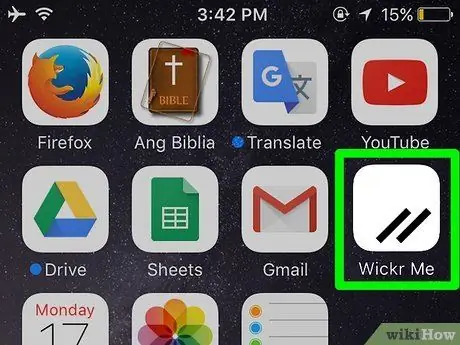
Trinn 1. Kjør Wickr
Finn Wickr -appen på enheten. Denne appen er markert med et oransje ikon med Wickr -logoen. Trykk på ikonet for å kjøre det.
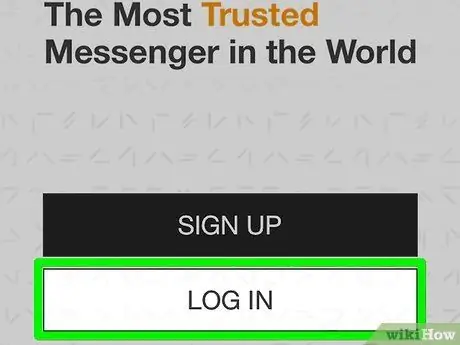
Trinn 2. Logg deg på kontoen
Trykk på "Logg inn" -knappen på velkomstsiden. Skriv inn Wickr -konto -ID og passord, og trykk deretter på "Logg inn".
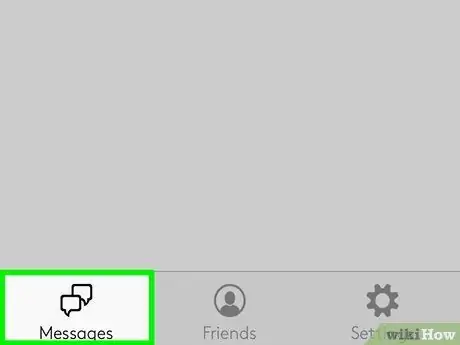
Trinn 3. Åpne delen "Meldinger"
Trykk på "Meldinger" -knappen nederst på menylinjen. Du blir ført til innboksen der alle meldingene er lagret.
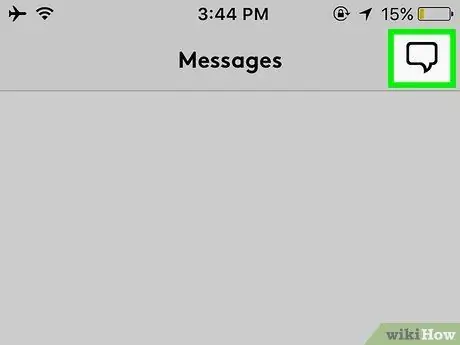
Trinn 4. Start en chat
Fra "Meldinger" -siden klikker du på chat -knappen øverst til høyre på skjermen. En ny side åpnes og laster inn en liste over kontakter.
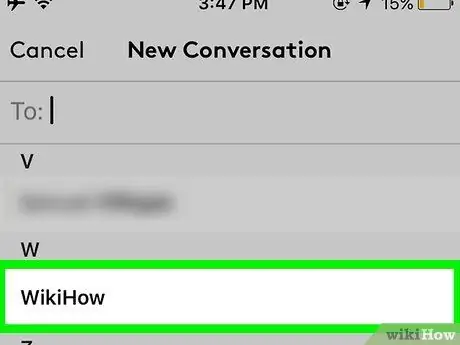
Trinn 5. Velg kontakten du vil chatte med
Trykk på en eller flere kontakter du vil snakke med. Navnene på de valgte kontaktene blir lagt til i "Til" -feltet øverst på skjermen. Du kan også søke etter ønsket kontakt ved å skrive inn Wickr -brukernavnet hans i "Til" -feltet.
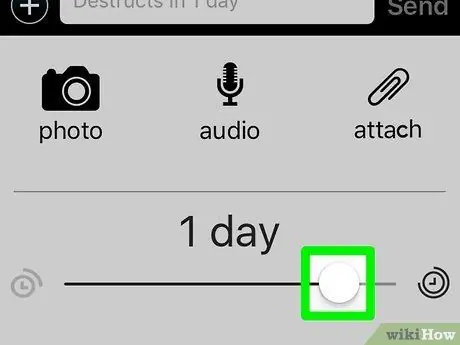
Trinn 6. Angi tid for meldingens ødeleggelse
Wickr ødelegger alle meldinger som sendes etter en viss tid. Du kan angi denne tidsperioden for hver nye melding som sendes. Trykk på Wickr -knappen eller logoen nederst på skjermen. Bruk den viste glidebryteren for å stille inn tiden. Du kan angi tidsperioden fra dager til sekunder.
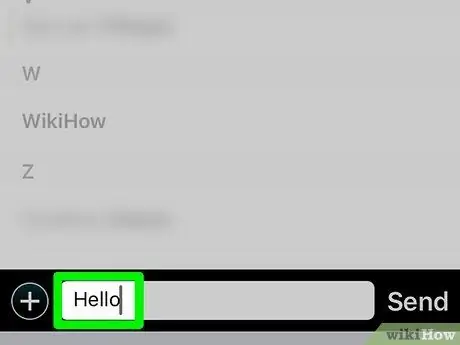
Trinn 7. Send meldingen
Skriv inn en melding i meldingsfeltet ved siden av Wickr -logoen, nederst på skjermen. Trykk på "Send" -knappen ved siden av feltet for å sende meldingen til mottakeren.
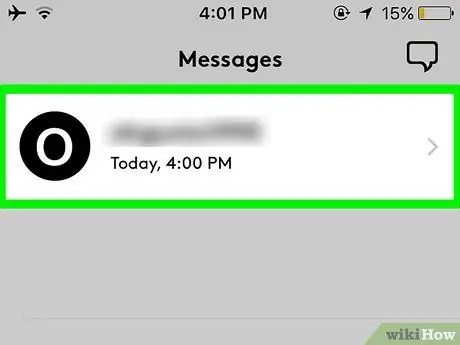
Trinn 8. Gjennomgå chatten
Meldingene vil bli vist på chatsiden med mottakeren. Når den er mottatt, vises meldingen på siden sammen med svaret fra mottakeren.
Metode 2 av 3: Chatte gjennom Wickr på Android -enhet
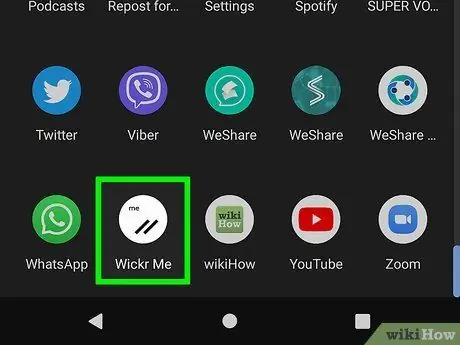
Trinn 1. Kjør Wickr
Se etter dette appikonet på Android -enheten. Ikonet er oransje og har Wickr -logoen. Trykk på ikonet for å kjøre programmet.
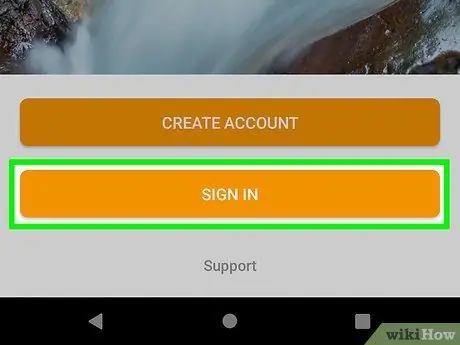
Trinn 2. Logg deg på kontoen
Trykk på "Logg inn" -knappen på velkomstsiden. Skriv inn Wickr -konto -ID og passord, og trykk deretter på "Logg inn".
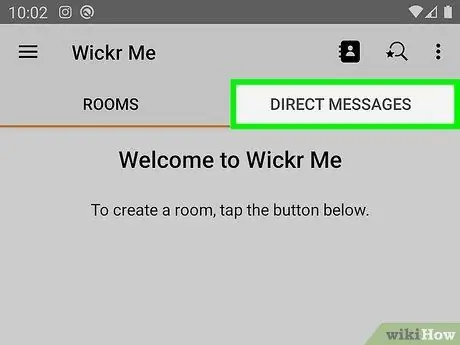
Trinn 3. Gå til "Meldinger" -siden
Trykk på "Meldinger" -fanen fra menylinjen øverst på skjermen. Du blir ført til innboksen der alle meldingene er lagret.
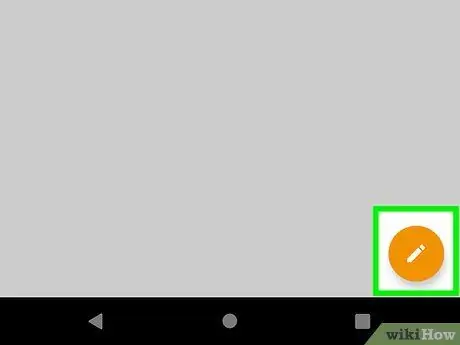
Trinn 4. Start en chat
Fra "Meldinger" -siden klikker du på chat -knappen øverst til høyre på skjermen. En ny side åpnes og laster inn en liste over kontakter.
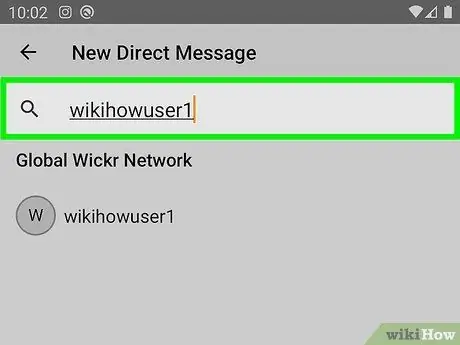
Trinn 5. Velg kontakten du vil chatte med
Trykk på en eller flere kontakter du vil snakke med. Navnene på de valgte kontaktene blir lagt til i "Til" -feltet øverst på skjermen. Du kan også søke etter ønsket kontakt ved å skrive inn Wickr -brukernavnet hans i "Til" -feltet.
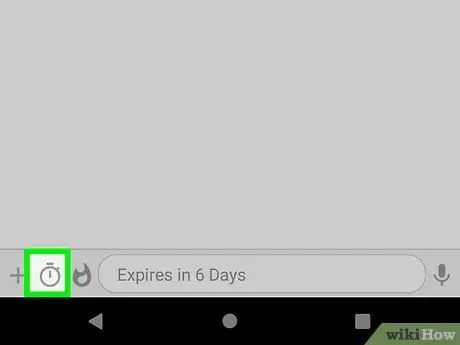
Trinn 6. Angi tid for meldingens ødeleggelse
Wickr ødelegger alle meldinger som sendes etter en viss tid. Du kan angi denne tidsperioden for hver nye melding som sendes. Trykk på Wickr -knappen eller logoen nederst på skjermen, og velg deretter timer -ikonet. Bruk den viste glidebryteren for å stille inn tiden. Du kan angi tidsperioden fra dager til sekunder.
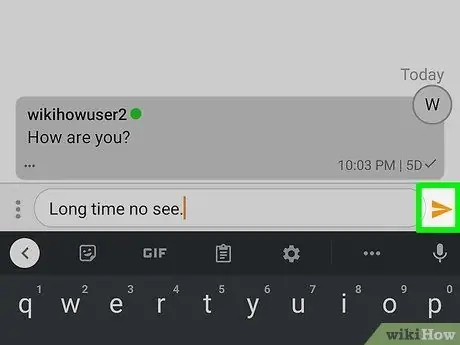
Trinn 7. Send meldingen
Skriv inn en melding i meldingsfeltet ved siden av Wickr -logoen, nederst på skjermen, og berør deretter pilknappen ved siden av den for å sende meldingen til mottakeren.
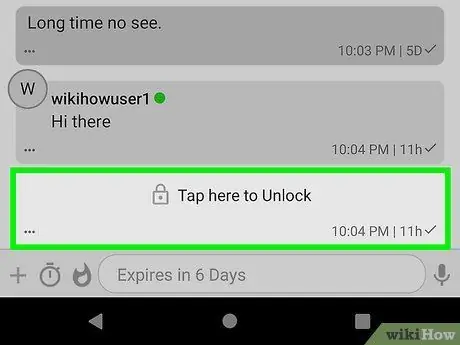
Trinn 8. Gjennomgå chatten
Meldingene vil bli vist på chatsiden med mottakeren. Når den er mottatt, vises meldingen på siden sammen med svaret fra mottakeren.
Metode 3 av 3: Chatte gjennom Wickr på en stasjonær datamaskin
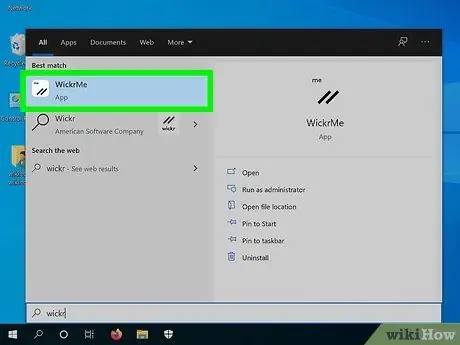
Trinn 1. Kjør Wickr
Finn og åpne dette programmet på datamaskinen.
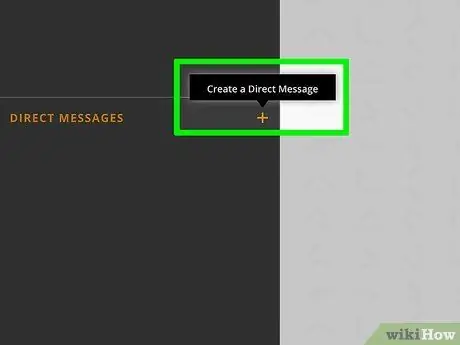
Trinn 2. Åpne en ny melding
Klikk på "Ny melding" i menyruten til venstre. Et nytt vindu som inneholder kontaktlisten åpnes.
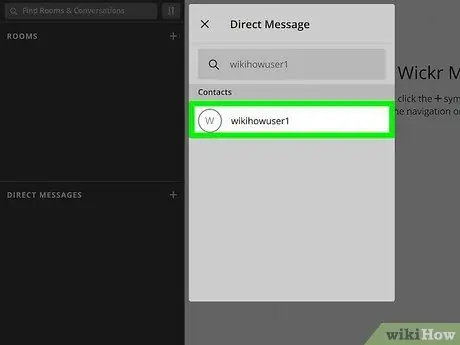
Trinn 3. Velg en kontakt
Klikk på en eller flere kontakter du vil ringe. Navnene på de valgte kontaktene blir lagt til i "Til" -feltet øverst på skjermen. Du kan også søke etter en kontakt ved å skrive inn Wickr -brukernavnet i "Til" -feltet.
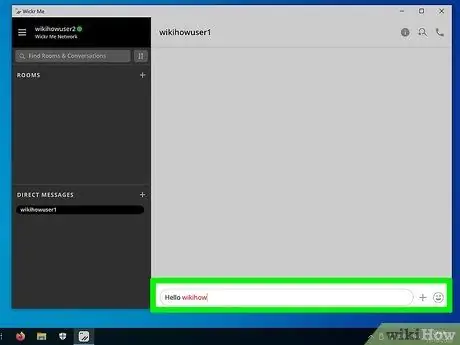
Trinn 4. Lag en melding
Klikk på "Opprett melding" -knappen ved siden av "Til" -kolonnen. Et nytt vindu som inneholder chatsiden vil vises.
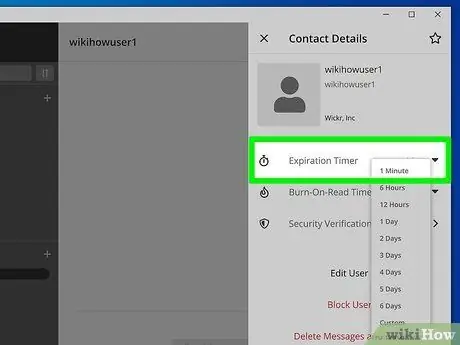
Trinn 5. Angi tidspunktet for ødeleggelse av meldingen
Wickr ødelegger alle meldinger som sendes etter en viss tid. Du kan angi denne tidsperioden for hver nye melding som sendes. Klikk på bombeikonet øverst i meldingsfeltet, nederst i vinduet. Bruk den lastede glidebryteren for å justere tidsrammen. Du kan angi ødeleggelsestiden i dager til sekunder.
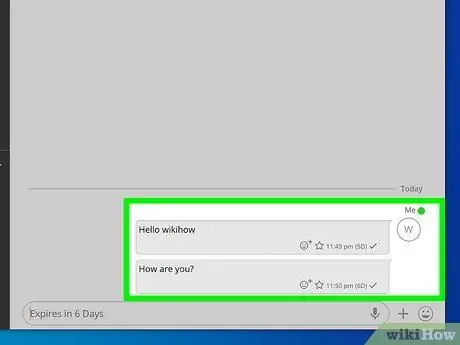
Trinn 6. Send meldingen
Skriv inn en melding i meldingsfeltet nederst på skjermen. Trykk på "Return" eller "Enter" -tasten på tastaturet for å sende meldingen til mottakeren.
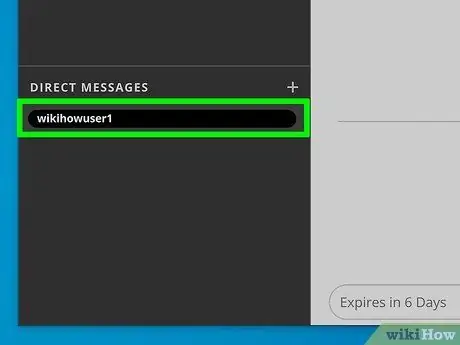
Trinn 7. Gjennomgå chatten
Meldingene vil bli vist på chatsiden med mottakeren. Når den er mottatt, vises meldingen på siden sammen med svaret fra mottakeren.
Tips
- Etter utløpet blir meldingen slettet, enten meldingen er lest eller ikke.
- Siden Wickr er en direktemeldingsapp, må kontaktene dine ha Wickr installert på smarttelefonen eller nettbrettet for å kunne motta meldinger fra deg. Hvis brukeren du vil sende melding til ikke allerede har Wickr -appen, vil appen gi deg beskjed og spørre om du vil invitere dem til å bruke Wickr. Godta forespørselen om å fortelle vennene dine at du bruker Wickr, og vil at de også skal bruke den.






